Utilizați Google Maps fără internet
Mulți locuitori ai țărilor civilizate au uitat mult timp problema de internet mobil lent sau chiar lipsa acesteia, dar nu aici. Deseori avem o conexiune bună și rapidă la internet se termină sub centrul regional, deci va trebui să iasă. Din fericire, Google a adăugat recent posibilitatea de a descărca de numerar în anumite fragmente de hărți Google Maps și în acest articol vă voi spune cum să o facă.
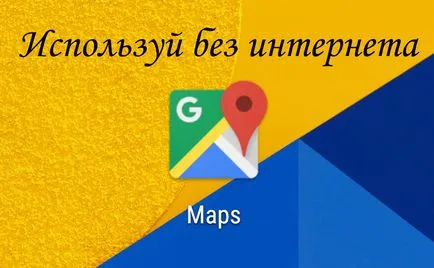
Prima metodă a existat pentru o lungă perioadă de timp, dar foarte puțini oameni știau despre asta. A fost necesar să se înregistreze în bara de căutare «ok» hărți și în fereastra deschisă, selectați porțiunea dorită a hărții și salvați-l. Este ciudat că doar aceasta este o lungă perioadă de timp, acesta nu este un mod evident, a fost singura opțiune pentru a salva zona de pe hartă pentru mai târziu utilizare offline. Cu toate acestea, Google a introdus recent un mod mai evident.
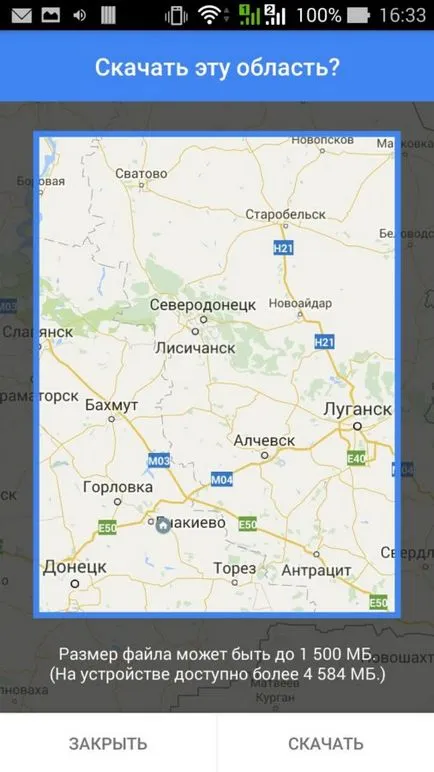
Acum, doar deschis pentru a călători în meniul din stânga și faceți clic pe „Descărcate domeniu.“ După ce faceți clic va deschide o fereastră hărți salvate anterior și butonul „Adauga“, făcând clic pe care se va deschide o fereastră cu o parte de economisire a hărții.
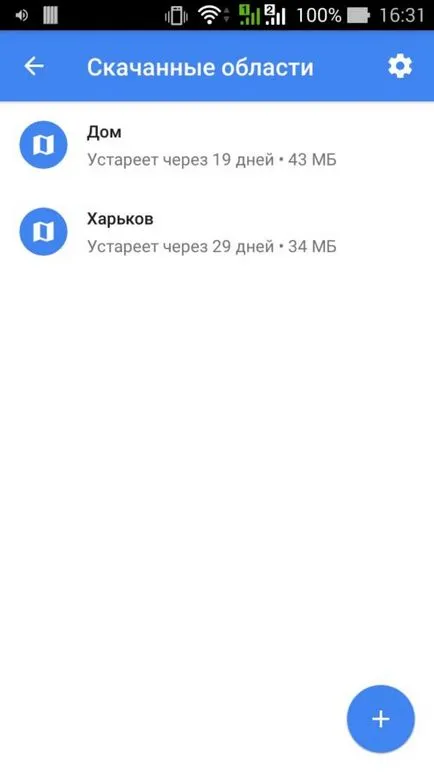
Această metodă funcționează pe versiunile Android și iOS Google Maps.